【2020年12月版】初心者向けノートパソコンのおすすめ7選|安い、高コスパPCや選び方も解説

持ち運びに便利なノートパソコンはネットサーフィンや動画視聴、PCゲームを自分の好きな場所で楽しめます。
オフィスソフトを搭載したビジネス向けモデルや大学生の研究用など、活躍するシーンの多さも魅力です。
また最近ではテレワークの推奨によりZoomを使ったWEB会議をする人が増えたため、ノートパソコンの需要が高まっています。
そこで今回は、初心者向けにノートパソコンの選び方を解説しつつ、おすすめのモデルをご紹介します。
ノートパソコン初心者でこれから購入を検討している人はぜひ参考にしてみてください!
ノートパソコンのOSの違い

ノートパソコンを動かすために欠かせないのが「OS」です。
OSとは「Operation System(オペレーティングシステム)」の略称のことで、コンピュータ全体の管理・制御やアプリケーションの起動などの役割を持っています。
ノートパソコンで使われるのは主に「Windows」「Mac」「Chrome OS」の3種類です。
2020年時点で全世界のOSシェア率はWindowsが90%近くを占めているので、特にこだわりがなければWindowsのOSを搭載したノートパソコンを選んでおきましょう。
ここからはOSごとにどのような違いがあるのか詳しく解説していきます。
Windows

Windows(ウィンドウズ)は、Microsoft社提供の世界で最も利用されているOSです。
職場や学校などに置かれているパソコンのほとんどはWindowsなので、多くの人が触ったことのあるOSといえるでしょう。
さまざまなメーカーがWindowsのノートパソコンを製造しているため、価格の安いモデルからハイスペックなモデルまで幅広く販売されており、製品ラインナップが豊富。
対応している周辺機器の種類も多く、自分好みの環境を構築しやすいです。
また、使えるアプリケーションの数が圧倒的で、さまざまな用途で使用できます。
一方で世界シェア率の高さと対応アプリケーション数の多さから、Windowsを狙うウイルスが多いところがデメリットです。
ほかのOSに比べるとウイルス感染リスクが高いので、Windowsノートパソコンを利用する際はウイルス感染ソフトなどの導入が必須といえます。
Mac

Mac(マック)は、iPhoneやiPadでおなじみのApple社がパソコン用に提供しているOSです。
Apple社が製造しているパソコン(MacBookなど)にのみ搭載されるOSということもあり、ほかにはない統一感のあるおしゃれなデザインが魅力。
セキュリティ性が非常に高く、ウイルス感染しにくい作りになっています。
ほかのOSに比べると使えるアプリケーション数が少ないですが、オフィスソフトなどビジネスシーンでよく使われるようなものは対応しているので安心です。
キーボードの配列や操作性はWindowsと異なります。
MacよりWindowsを使っている人のほうが多いため、使い方がわからないときに周りに聞いてもわからないケースがほとんど。
また、ほかOSのノートパソコンより本体価格が高いので、ノートパソコン初心者には不向きといえるでしょう。
Chrome OS

Chrome OS(クローム・オーエス)は、Google社が開発したOSです。
大きな違いとしてはAndroidスマートフォンで使えるアプリケーションが使えて、Windowsのアプリケーションが使えないところがあげられます。
Google Playストアからダウンロードしたアプリケーションが使えるので、Androidユーザーとの相性の良さが魅力。
製造コストが低く本体価格が非常に安いため、低予算でノートパソコンを探している人でも購入しやすいでしょう。
なお、本体のストレージ容量は大きくても64GB程度と少なめ。
基本的にChrome OSのノートパソコンは、Googleドライブなどのクラウド上にデータを保存することが多く、ローカルへのデータ保存には向いていません。
Googleアカウントを持っていれば初期設定がほとんどいらないので、ノートパソコン初心者でも安心です。
初心者向けノートパソコンの選び方

初心者がノートパソコン選びで失敗しないためにチェックしておきたいポイントはこちら。
- ディスプレイ
- CPU
- メモリ容量
- ストレージの種類と容量
- バッテリー駆動時間
- オフィスソフトの有無
- テンキーの有無
- 光学ドライブの有無
- 重さ
それぞれのポイントを詳しく解説していくので、製品ごとに比較して自分の使い方にあったものを選びましょう。
「ディスプレイ」で選ぶ

まずはじめにチェックしたいのがディスプレイです。
どういう視点でみていけばいいのか解説していきます。
画面サイズ
ノートパソコンの画面サイズは大きくなればなるほど作業がやりやすくなり、小さいほど本体がコンパクトで持ち運びやすくなります。
標準的な画面サイズは13インチ〜15インチといわれていて、小さいモデルだと10インチ、大きいモデルだと17インチ以上とさまざまです。
作業性と携行性のバランスを重視するなら13インチ〜15インチのモデルがおすすめ。
外出先に持ち運んで使う人は10インチ程度の軽量コンパクトなモデル、据え置きでほとんど持ち運ばない人は17インチ程度の大画面モデルを選ぶといいでしょう。
解像度
画面サイズと同じくらい重要なのが解像度です。
解像度は「1,980×1,080」のような形式で表記され、数字が大きいほど画面の領域が広がり、たくさんの情報を表示できるようになります。
現在販売されているノートパソコンはフルHD(1,980×1,080)のディスプレイが主流です。
画面に表示する情報量を増やしたい人は4K(3,840×2,160)ディスプレイモデルを選んでみるといいでしょう。
ノートパソコンのスペックに記載される解像度は最高解像度なので、4K(3,840×2,160)モデルを買っておいてフルHD(1,980×1,080)解像度に落として使うことも可能です。
液晶パネル
液晶パネルは駆動方式によって「TN(Twisted Nematic)」「VA(Vertical Alignment)」「IPS(In Plane Switching)」の3種類に大別されます。
駆動方式が違うと画面の映り方や応答速度、本体の価格などに影響してくるので、それぞれのメリットとデメリットを理解して最適なものを選べるようにしましょう。
| TN | VA | IPS | |
|---|---|---|---|
| メリット | 価格が安い 応答速度が速い | コントラスト比が高い 純粋な黒色を表現できる | 視野角が広い 色の再現度が高い |
| デメリット | 色の再現度が低い 視野角が狭い | 応答速度が遅い 色ずれしやすい | 価格が高い 応答速度が遅い |
| 主な用途 | ゲーム | 映像視聴 | 画像や動画の編集 |
光沢タイプ
ディスプレイは「グレイ(光沢あり)」と「ノングレア(光沢なし)」の2種類あります。
グレアタイプのディスプレイは光の反射により画面がキレイに映り、色の再現性が高いので、動画視聴などに最適です。
一方のノングレアタイプは光の反射が少なく、目が疲れにくくなります。
デスクワークなどで長時間画面を見て作業する人におすすめです。
「CPU」で選ぶ

ノートパソコン全体のデータ処理速度を左右するのがCPUです。
その分、本体価格にも大きく影響します。
現在ノートパソコンで使われているCPUは、Intel社の「Core i」シリーズかAMD社の「Ryzen」シリーズのどちらかです。
特にこだわりがない場合はメジャーな「Core i」を選んでおけば問題ありません。
CPUの性能はCPU名の後ろの数字が大きいほど高性能になります。
| Intel | AMD | 性能 |
|---|---|---|
| Core i9 | Ryzen9 | ネット検索 動画視聴 オフィスソフト PCゲーム 画像や動画の編集 3Dなど専門的なソフト |
| Core i7 | Ryzen7 | ネット検索 動画視聴 オフィスソフト PCゲーム 画像や動画の編集 |
| Core i5 | Ryzen5 | ネット検索 動画視聴 オフィスソフト PCゲーム |
| Core i3 | Ryzen3 | ネット検索 動画視聴 オフィスソフト |
ノートパソコンでネットサーフィンや動画視聴程度の使い方であればCore i3で十分に楽しめます。
PCゲームで遊ぶならCore i5以上あると快適にプレイできるでしょう。
画像や動画の編集などクリエイティブな作業をする人はCore i7以上あると安心です。
「メモリ容量」で選ぶ

作業をしているときの処理スピードに影響するのがメモリで、容量が大きいほどノートパソコンの処理スピードが向上し、複数アプリを同時に動かしても快適に利用できます。
安さを重視するなら4GBのメモリでも問題ありませんが、ノートパソコンを快適に使うなら8GBメモリ以上を搭載したモデルがおすすめです。
PCゲームや動画編集のような負荷の高い使い方をするのであれば、16GB以上はほしいところです。
「ストレージの種類と容量」で選ぶ

写真や動画、ゲームなどのデータを保存する領域のことをストレージと呼びます。
ノートパソコンのローカルにデータをたくさん保存する人は、「○○GB」と表記されるストレージ容量の大きいモデルがおすすめです。
また、ストレージは「HDD(hard disk drive)」と「SSD(Solid State Drive)」の2種類あります。
それぞれ特徴が異なるので、メリットとデメリットみて自分にあったストレージを選びましょう。
| HDD | SSD | |
|---|---|---|
| メリット | 価格が安い 容量が大きい | 読み込み速度が速い 消費電力が小さい |
| デメリット | 読み込み速度が遅い 消費電力が大きい | 価格が高い 容量が小さい |
「バッテリー駆動時間」で選ぶ

外出先などでノートパソコンを使う機会の多い人はバッテリー駆動時間の長いモデルを選ぶと便利です。
バッテリー駆動時間は一回フル充電したときに、低負荷の作業をどれくらいの時間連続して行えるのかを表しています。
丸一日外でノートパソコンを使う人ならバッテリー駆動時間が8時間以上のモデルがおすすめです。
高画質な映像を視聴したり、PCゲームで遊んだりすると大きな負荷がかかり、バッテリーの減るスピードが早くなってしまうので注意しましょう。
「オフィスソフトの有無」で選ぶ

ビジネス用途で欠かせないのがMicrosoft社が提供する「オフィス(Office)」です。
ExcelやWord、PowerPointなどのアプリを使いたい人は、オフィスが標準で搭載されているノートパソコンを選ぶようにしましょう。
なお、オフィスは種類によって使用できるアプリが異なります。
オフィス付きのノートパソコンに収録されているのは、主に「Office Personal 2019」「Office Home & Business 2019」の2種類です。
Office Personal 2019にはPowerPointが収録されていないため、PowerPointを使いたい人はOffice Home & Business 2019を搭載したモデルを選びましょう。
オフィスが標準搭載されていないノートパソコンを選んでしまうと、別途購入しなければいけないので注意が必要です。
| Office Personal 2019 | Office Home & Business 2019 | Microsoft 365 Personal | |
|---|---|---|---|
| 購入形式 | 一回限りの購入 | 一回限りの購入 | 年間契約 |
| 価格 | ¥32,784 | ¥38,284 | ¥12,984/年 |
| 収録アプリ | Word Excel Outlook | Word Excel Outlook PowerPoint | Word Excel Outlook PowerPoint OneNote Access Publisher |
| 対応OS | Windows | Windows Mac | Windows Mac Android iOS iPadOS |
「テンキーの有無」で選ぶ
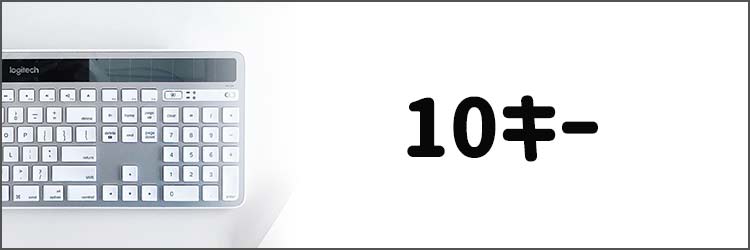
デスクワークなどのビジネスシーンでノートパソコンを使う人はテンキーがあると便利です。
テンキーはキーボードの右側に配置される0〜9までの数字キーことで、テンキーがあればExcelなどの表計算ソフト利用時に数字入力しやすく作業効率があがります。
しかし、テンキーが無いノートパソコンはその分、他の通常のキーのスペースが広くため、コンパクトなノートパソコンの場合、テンキーが付いていないケースも多いです。
ノートパソコンとは別に外付けタイプのテンキーを購入して使う方法もおすすめです。
外付けタイプのテンキーは安いものだと1,000円もかかりません。
持ち運びやすいコンパクトなノートパソコンを使いたい人は外付けタイプのテンキーを検討してみましょう。
「光学ドライブの有無」で選ぶ

CDやDVD、Blu-rayで音楽や映像を再生して楽しみたい人は、ノートパソコンに光学ドライブの有無をチェックしましょう。
光学ドライブが付いていたら、次はどのディスクに対応しているのか確認が必要です。
たとえばCDとDVDだけに対応した光学ドライブの場合、Blu-rayの再生はできません。
ただし、光学ドライブの付いたモデルは本体の重量が重くなるため、本当に必要な人以外は光学ドライブ非搭載モデルをおすすめします。
どうしても光学ドライブを使いたい人は外付けタイプを別途購入するのも手段の一つです。
外付けタイプの光学ドライブは2,000円〜3,000円程度のものがほとんどなので、大きな負担にはならないでしょう。
「重さ」で選ぶ

ノートパソコンを持ち運んで使う機会が多い人は本体の重さもチェックしておきましょう。
通勤や通学などで持ち歩くなら、負担の少ない1.5kg以下の軽量モデルがおすすめです。
1.5kg以下になると本体サイズが薄くなっているモデルが多いので、カバンの中に入れてもかさばりません。
なかには1kg未満の超軽量モデルもあります。
1kg未満であれば持ち運びが非常に快適で、片手に持った状態で操作することも可能です。
初心者におすすめなノートパソコンの人気メーカー
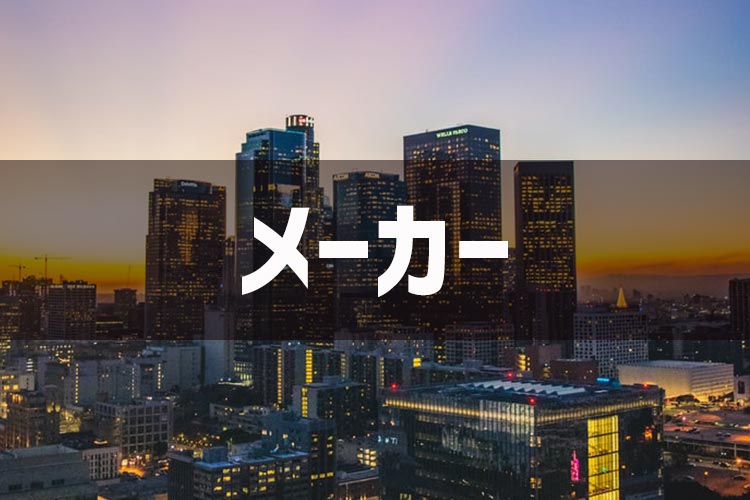
ノートパソコンの性能だけではなかなか決められない場合は、メーカーの特徴から選んでみましょう。
ここでは人気メーカー「NEC」「HP」「レノボ」の3社をご紹介します。
NEC
NEC(日本電気)はノートパソコンだけでなく、デスクトップパソコンやタブレット端末と製品ラインナップが豊富な「LAVIE」シリーズが人気の国内メーカーです。
コスパ重視の低価格モデルからハイスペックモデルまで幅広く取り揃えているので、自分にあったモデルを見つけやすいのが魅力。
マニュアルが付属されているため、ノートパソコン初心者でも安心です。
また、国内メーカーならではのサポートも充実しており、NEC製品なら購入してから何年たっても使い方の相談が無料でできます。
HP
HP(ヒューレット・パッカード)はアメリカに拠点を置くメーカーで、ノートパソコンやパソコン周辺機器を多く取り扱っています。
低価格のモデルが多く、安いモデルだと3万円台で購入可能。
低予算でノートパソコンを探している人におすすめです。
初心者向けのエントリーモデルやクリエイター向けのハイエンドモデル、本格的なゲームを遊ぶ人向けのゲーミングモデルなどバリエーションが豊富で、使い方にあわせて選べます。
また、本体の見た目にもこだわっており、高級感のデザインが特徴的。
レノボ
レノボ(Lenovo)は香港に本社を構える世界的メーカーです。
ノートパソコンの世界シェアはトップクラスを誇っています。
セキュリティ性のと耐久性に優れている「ThinkPad」シリーズは信頼性が高いため、ビジネスユーザー人気です。
普段使い用として選ぶ場合は、薄型軽量で使い勝手のいいモデルを多く取り揃えた「IdeaPad」シリーズがおすすめ。
海外メーカーですが国内製品に関しては国内のサポートセンターが受け付けているので、使い方がわからないときは問い合わせることが可能です。
シリーズ全体を通してコスパが高く、安いモデルであれば3万円程度で購入できます。
【2020年】初心者向けノートパソコンのおすすめ|コスパ重視
【ASUS】軽量小型ノートパソコン L203NA L203NA-FD126T

ASUS 軽量小型ノートパソコン L203NA(11.6インチ,980グラム/インテル Celeron N3350/4GB, 64GB/Webカメラ/WPS office/スターグレー/日本語キーボード/Windows 10 Home (S モード))【日本正規代理店品】【あんしん保証】L203NA-FD126T
参考価格:¥28,000
手軽に使える軽量コンパクトノートパソコン
重量1kg未満と非常に軽く、スタイリッシュなデザインが特徴的なノートパソコンです。
タッチパッドには最大4本の指で操作可能でマルチタッチに対応しており、指先で直感的に操作できます。
ストレージは64GBの小容量ですが、ネットサーフィンや動画視聴といったライトな使い方であれば問題ないでしょう。
また、Webカメラが内蔵されているので、Zoomなどを使ってビデオ通話するときに便利です。
| OS | Windows 10 Home(Sモード) 64ビット |
|---|---|
| 画面サイズ | 11.6インチ(1,366×768) |
| 液晶パネル | – |
| 光沢 | グレア |
| CPU | インテル Celeron プロセッサー N3350 |
| メモリ容量 | 4GB |
| ストレージ | HDD:64GB |
| バッテリー駆動時間 | 7.6時間 |
| オフィスソフト | (互換ソフトあり) |
| テンキー | – |
| 光学ドライブ | – |
| 重さ | 0.98kg |
【HP】Google Chromebook ノートパソコン 14a

【Amazon.co.jp 限定】Google Chromebook HP ノートパソコン 14.0型 フルHD IPSタッチディスプレイ 日本語キーボード インテル® Celeron® N4020 14a 限定カラー
参考価格:¥34,800
タッチ対応ディスプレイを採用したChromebook
Chrome OS搭載したChromebookモデルです。
Windowsアプリは使えませんが、GoogleアカウントにログインするとGooglePlayからAndroidスマートフォン対応アプリをインストールして使用できます。
IPS方式のディスプレイを採用のため視野角が広く、どの角度から画面を見てもキレイに映ります。
また、タッチ操作にも対応していて、スマートフォンでおなじみのスワイプ・ピンチ操作が可能です。
| OS | Chrome OS |
|---|---|
| 画面サイズ | 14.0インチ(1,920×1,080) |
| 液晶パネル | IPS方式 |
| 光沢 | – |
| CPU | インテル Celeron N4020 プロセッサー |
| メモリ容量 | 4GB |
| ストレージ | HDD:64GB |
| バッテリー駆動時間 | 10時間 |
| オフィスソフト | – |
| テンキー | – |
| 光学ドライブ | – |
| 重さ | 1.33kg |
【2020年】初心者向けノートパソコンのおすすめ|大学生用
【NEC】NECノートパソコンLAVIE Direct NS

WEB限定モデル NECノートパソコンLAVIE Direct NS(Celeron搭載・4GBメモリ・500GB HDD・カームホワイト)(Office Home & Business 2019・1年保証)(Windows 10 Home)
参考価格:¥90,800
コスパを重視したオフィス付きスタンダードモデル
こちらのモデルは15.6インチディスプレイと少し大きめですが、狭額縁デザインなのですっきりとした印象を与えます。
UVコーティングされたキーボードを使うことによって高い耐久性を実現し、キーの印字が摩耗するのを防止。
Office Home & Business 2019を搭載していますので、大学のレポートなどでも問題なく対応できます。
また、Webカメラが内蔵されているためビデオ通話・リモート講義などでも便利です。
また、「DOLBY AUDIO(ドルビーオーディオ)」技術の採用により、映像や音楽、ゲームを臨場感あふれるリアルサウンドで楽しめます。
| OS | Windows 10 Home 64ビット |
|---|---|
| 画面サイズ | 15.6インチ(1,366×768) |
| 液晶パネル | – |
| 光沢 | – |
| CPU | インテル Celeron プロセッサー 4205U |
| メモリ容量 | 4GB |
| ストレージ | HDD:500GB |
| バッテリー駆動時間 | 9.3時間 |
| オフィスソフト | Office Home & Business 2019 |
| テンキー | ○ |
| 光学ドライブ | ○ |
| 重さ | 2.2kg |
【HP】ノートパソコン 15-db0000 8LX77PA-AAAA

HP ノートパソコン HP 15-db0000 15.6インチ フルHDディスプレイ DVDライター搭載 AMD Ryzen 5 8GB 256GB SSD Windows10 Microsoft Office付き (型番:8LX77PA-AAAA)
参考価格:¥93,500
高コスパでオフィス付きのスタイリュシュノートパソコン
CDとDVDの再生に対応した光学ドライブを搭載したモデルです。
レンタルしたCDで音楽を聞いたり、DVDで映画鑑賞をしたりして楽しめるでしょう。
CPUに「Ryzen 5」、メモリ容量が「8GB」、ストレージに256GBのSSDを搭載している事から、快適に操作できるので高コスパが魅力です。
Office Home & Business 2019も導入されているので、大学生でもビジネスシーンでも活躍できます。
バッテリーには最大8時間駆動できる大容量バッテリーを搭載しているため、1日中外出先で使うときも充電切れを気にせず使えます。
また、清潔感のあるホワイトカラーとスタイリッシュなデザインも魅力的です。
| OS | Windows 10 Home 64ビット |
|---|---|
| 画面サイズ | 15.6インチ(1,920×1,080) |
| 液晶パネル | – |
| 光沢 | ノングレア |
| CPU | AMD Ryzen 5 3500U |
| メモリ容量 | 8GB |
| ストレージ | SSD:256GB |
| バッテリー駆動時間 | 8時間 |
| オフィスソフト | Office Home & Business 2019 |
| テンキー | ○ |
| 光学ドライブ | ○ |
| 重さ | 2.0kg |
【2020年】初心者向けノートパソコンのおすすめ|ビジネス用
【Dell】ノートパソコン Inspiron 15 3593

【MS Office Home&Business付き】Dell ノートパソコン Inspiron 15 3593 ブラック 21Q12HBB/Win10/15.6FHD/Core i5-1035G1/8GB/512GB SSD
参考価格:¥94,000
オンライン会議でも使えるオフィス内蔵、高性能モデル
こちらはオフィス搭載モデルなのでExcelやPowerPointなどのアプリが購入してすぐに使用できます。
Webカメラが内蔵されていてビデオ通話の際に別でカメラを用意する必要がないので、オンライン会議をするときにそのまま使えて便利です。
CPUにCore i5、メモリ容量は8GBと、ビジネスシーンでもサクサク快適に作業ができるでしょう。
ストレージには512GBのSSDを搭載。
たくさんデータを保存する人でも容量不足を心配せずに利用できます。
| OS | Windows 10 Home 64ビット |
|---|---|
| 画面サイズ | 15.6インチ(1,920×1,080) |
| 液晶パネル | – |
| 光沢 | ノングレア |
| CPU | インテル Core i5 1035G1 |
| メモリ容量 | 8GB |
| ストレージ | SSD:512GB |
| バッテリー駆動時間 | 約10時間 |
| オフィスソフト | Microsoft Office Home & Business 2019 |
| テンキー | ○ |
| 光学ドライブ | – |
| 重さ | 2.86kg |
【レノボ】ノートパソコン Ideapad S340

Lenovo ノートパソコン Ideapad S340(14.0型FHD Core i5 8GB 256GB Microsoft Office搭載) プラチナグレー
参考価格:¥91,595
性能と持ち運びやすさを両立したオフィス付きノートパソコン
薄型かつ軽量なスリムデザインを採用したこちらのモデルは、外出先に持ち運んで使う機会の多い人におすすめ。
画面サイズは14インチと標準的なので、操作性も問題ありません。
ディスプレイは光沢のないノングレアタイプ。
長時間のデスクワークでも目の負担が少なく、快適に作業できるでしょう。
| OS | Windows 10 Home 64ビット |
|---|---|
| 画面サイズ | 14.0インチ(1,920×1,080) |
| 液晶パネル | TN方式 |
| 光沢 | ノングレア |
| CPU | インテル Core i5-1035G1 プロセッサー |
| メモリ容量 | 8GB |
| ストレージ | SSD:256GB |
| バッテリー駆動時間 | 10時間 |
| オフィスソフト | Microsoft Office Home & Business 2019 |
| テンキー | – |
| 光学ドライブ | – |
| 重さ | 1.55kg |
【2020年】初心者向けノートパソコンのおすすめ|ゲーム用
【ASUS】ゲーミングノートパソコンROG Strix G15 G531GT G531GT-I7G1650N144

ASUS ゲーミングノートパソコンROG Strix G15 G531GT (Core i7-9750H / GTX 1650 / 16GB, SSD 512GB / 15.6インチ / フルHD(1920×1080), 144HZ / ブラック)【日本正規代理店品】【あんしん保証】G531GT-I7G1650N144
参考価格:¥115,800
ゲームとビジネス両方で使えるハイスペックモデル
CPUに高性能なCore i7を搭載したハイスペックゲーミングノートです。
ゲーム用としてだけでなくビジネスシーンでも快適に使えます。
ストレージには512GBのSSDを使っているため、ゲームをすばやく読み込み可能。
読み込み時間にストレスを感じることなくゲームをプレイできるでしょう。
グラフィックボードにもGeForce GTX 1650を搭載しているため、高スペックな性能を求められるオンラインゲームにも対応可能です。
144Hzの高リフレッシュレートに対応したディスプレイの採用により、動きの速いゲームで画面のカクつきを抑え、なめらかな映像を表現します。
また、冷却性能が優れているので、長時間の連続使用でも問題なく楽しめるでしょう。
| OS | Windows 10 Home 64ビット |
|---|---|
| 画面サイズ | 15.6インチ(1,920×1,080) |
| 液晶パネル | – |
| 光沢 | ノングレア |
| CPU | インテル® Core™ i7-9750H プロセッサー |
| メモリ容量 | 16GB |
| ストレージ | SSD:512GB |
| バッテリー駆動時間 | 4.7時間 |
| オフィスソフト | – |
| テンキー | – |
| 光学ドライブ | – |
| 重さ | 2.395kg |
| グラフィックボード | NVIDIA GeForce GTX 1650 |
まとめ

本記事では初心者向けにノートパソコンの選び方を解説しながら、おすすめのモデルをご紹介しました。
ノートパソコンのOSについては、特にこだわりがなければ世界シェア率が最も高いWindowsか、本体価格が安いChrome OSを選んでおくのが無難です。
デザイン性の高さからMacを使いたい人もいるかもしれませんが、操作性や対応しているアプリケーションがWindowsと違うので初心者にはおすすめしません。
OSが決まったあとは下記のポイントを比較し、自分の使い方や用途にあったノートパソコンを選びましょう。
- ディスプレイ
- CPU
- メモリ容量
- ストレージの種類と容量
- バッテリー駆動時間
- オフィスソフトの有無
- テンキーの有無
- 光学ドライブの有無
- 重さ
なお、ノートパソコンは最初に初期設定をしなければ使用できません。
使い方に慣れていない初心者の人は初期設定をしてくれる業者に頼むと安心です。
初期設定不要の中古ノートパソコンを購入してみるのもありですが、数年前の中古品だとスペックが低く、処理速度が遅い場合があるので注意しましょう。




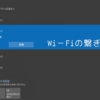




















ディスカッション
コメント一覧
まだ、コメントがありません